Emparelhar e ligar a um computador (Windows 10)
Pode registar (emparelhar) um computador compatível com Bluetooth (Windows 10) e os auriculares entre si e estabelecer uma ligação Bluetooth. É necessário emparelhar um dispositivo com o sistema de auscultadores para poder estabelecer uma ligação Bluetooth pela primeira vez.
Antes de iniciar a operação de emparelhamento, certifique-se de que:
- O computador tem uma função Bluetooth compatível com ligações de reprodução de música (A2DP).
- O computador está a uma distância igual ou inferior a 1 m do sistema de auscultadores.
- O sistema de auscultadores tem carga suficiente.
- O Manual de Instruções do computador está disponível.
- Dependendo do computador, o adaptador Bluetooth incorporado deve ser ligado. Para saber se existe ou não um adaptador Bluetooth incorporado e obter informações sobre como ligá-lo, consulte o manual de instruções fornecido com o computador.
-
No sistema de auscultadores, entre no modo de emparelhamento.
Ative o sistema de auscultadores quando o emparelhar com um dispositivo pela primeira vez após a compra ou depois de inicializar (o sistema não possui quaisquer informações de emparelhamento). O sistema de auscultadores entra no modo de emparelhamento automaticamente.
Quando emparelhar um 2º dispositivo ou dispositivos posteriores (o sistema de auscultadores tem informações de emparelhamento para outros dispositivos), prima continuamente o botão
 durante cerca de 7 segundos.
durante cerca de 7 segundos.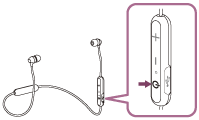
Certifique-se de que o indicador pisca a azul e vermelho alternadamente depois de ter libertado o botão. Será emitida a orientação por voz “BLUETOOTH pairing” (Emparelhamento BLUETOOTH).

-
Ativar o computador a partir do modo de suspensão.
-
Registe o sistema de auscultadores utilizando o computador.
- Clique no botão [Start] e, em seguida, em [Settings].
- Clique em [Devices].
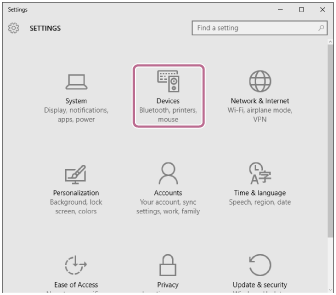
- Clique no separador [Bluetooth] e, em seguida, clique no botão [Bluetooth] para ligar a função Bluetooth.

- Selecione [WI-C300] e, em seguida, clique em [Pair].
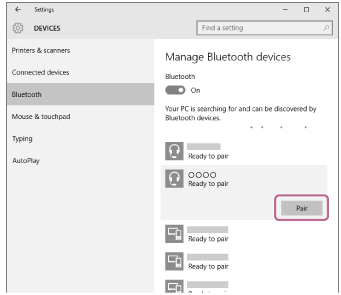
Se for necessária a introdução de palavra-passe (*) no visor do computador, introduza “0000”.
O sistema de auscultadores e o computador estão emparelhados entre si e ligados. Será emitida a orientação por voz “BLUETOOTH connected” (BLUETOOTH ligado).
Se não estiverem ligados, consulte “Ligar a um computador emparelhado (Windows 10)”.
Se [WI-C300] não aparecer no visor, tente novamente a partir do passo 3.
*A chave-passe pode ser designada por “Código-passe”, “Código PIN” ou “Palavra-passe”.
Sugestão
- O procedimento acima apresentado é um exemplo. Para obter mais informações, consulte o manual de instruções fornecido com o seu computador.
- Para eliminar todas as informações de emparelhamento, consulte “Inicializar o sistema de auscultadores para restaurar as definições de fábrica”.
Nota
- Se o emparelhamento não for efetuado num período de cerca de 5 minutos, o modo de emparelhamento será cancelado e o sistema de auscultadores será desligado. Neste caso, comece novamente a partir do passo 1.
-
Assim que os dispositivos Bluetooth estiverem emparelhados, não é necessário emparelhá-los novamente, exceto nos seguintes casos:
- As informações de emparelhamento foram eliminadas após uma reparação, etc.
- Quando um 9º dispositivo é emparelhado.
O sistema de auscultadores pode ser emparelhado, no máximo, com 8 dispositivos. Se emparelhar um novo dispositivo depois de já ter emparelhado 8 dispositivos, o dispositivo emparelhado com o tempo de ligação mais antigo é substituído pelo novo. - Quando as informações de emparelhamento do sistema de auscultadores tiverem sido eliminadas do dispositivo Bluetooth.
- Quando o sistema de auscultadores é inicializado, todas as informações de emparelhamento são eliminadas. Neste caso, elimine as informações de emparelhamento do sistema de auscultadores do dispositivo Bluetooth e, em seguida, efetue novamente o emparelhamento.
- O sistema de auscultadores pode ser emparelhado com vários dispositivos, mas apenas pode reproduzir música de um dispositivo emparelhado de cada vez.